Kenwood DDX5016BTR User Manual [ru]
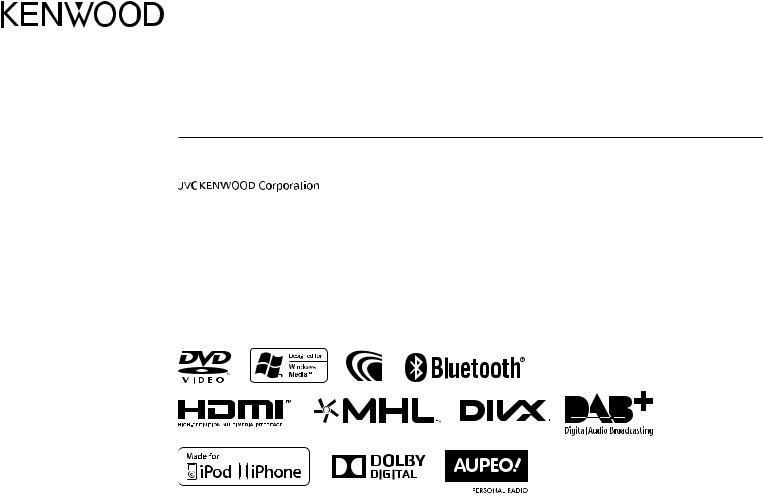
DDX5016DAB
DDX5016BT
DDX5016BTR
МОНИТОР С DVD-РЕСИВЕРОМ
ИНСТРУКЦИЯ ПО ЭКСПЛУАТАЦИИ
© 2016 JVC KENWOOD Corporation |
B5A-1059-07 (QN) |
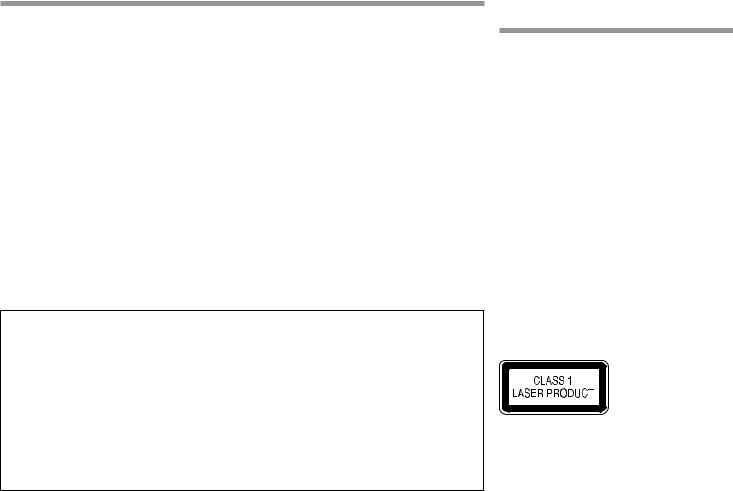
СОДЕРЖАНИЕ
ПЕРЕД ИСПОЛЬЗОВАНИЕМ................................. |
2 |
Как перенастроить Ваше устройство.................... |
3 |
НАЧАЛЬНЫЕ НАСТРОЙКИ................................... |
4 |
Начальная настройка................................................... |
4 |
Настройка функции обеспечения |
|
безопасности ................................................................... |
4 |
Настройки часов............................................................. |
5 |
ОСНОВНАЯ ИНФОРМАЦИЯ................................. |
6 |
Названия и функции компонентов ........................ |
6 |
Стандартные операции ............................................... |
7 |
Стандартные операции на экране.......................... |
8 |
Выбор источника воспроизведения ..................... |
9 |
ДИСКИ.................................................................. |
11 |
USB........................................................................ |
16 |
iPod/iPhone.......................................................... |
18 |
APPs...................................................................... |
21 |
AUPEO! ................................................................. |
22 |
Радио.................................................................... |
24 |
ЦИФРОВОЕ РАДИО (DAB) |
|
(Только для DDX5016DAB) ................................ |
27 |
ДРУГОЕ ВНЕШНЕЕ УСТРОЙСТВО ...................... |
32 |
Использование внешних аудио-/ |
|
видеопроигрывателей—AV-IN............................... |
32 |
Использование камеры заднего вида................ |
32 |
Использование смартфона — HDMI/MHL......... |
34 |
Просмотр телевизора (Только для |
|
DDX5016DAB/DDX5016BT) ....................................... |
34 |
Использование внешнего блока навигации |
|
(Только для DDX5016DAB/DDX5016BT) .............. |
35 |
BLUETOOTH.......................................................... |
36 |
НАСТРОЙКИ ........................................................ |
44 |
Настройки для использования приложений на |
|
iPod/iPhone/Android.................................................... |
44 |
Настройки звучания ................................................... |
46 |
Регулировка для воспроизведения видео....... |
48 |
Изменение дизайна индикации ............................ |
50 |
Пользовательская настройка экрана |
|
<HOME>............................................................................ |
51 |
Пользовательская настройка системных |
|
параметров ..................................................................... |
51 |
Элементы меню настройки...................................... |
53 |
ПУЛЬТ ДИСТАНЦИОННОГО УПРАВЛЕНИЯ....... |
56 |
ПОДСОЕДИНЕНИЕ/УСТАНОВКА ....................... |
59 |
СПРАВОЧНАЯ ИНФОРМАЦИЯ........................... |
65 |
Обслуживание ............................................................... |
65 |
Дополнительная информация ............................... |
65 |
Список сообщений об ошибках............................. |
69 |
Устранение проблем................................................... |
69 |
Технические характеристики ................................. |
71 |
Как пользоваться данным руководством:
•Для объяснения используются главным образом иллюстрации DDX5016BT. Иллюстрации индикации и панелей, приведенные в настоящем руководстве, представляют собой примеры, используемые для понятного объяснения операций. По этой причине они могут отличаться от реального вида индикации или панелей.
•В данном руководстве главным образом объясняются операции, выполняемые с помощью кнопок на панели монитора и сенсорной панели. Операции с помощью пульта дистанционного управления (KNA-RCDV331: приобретается отдельно), см. на стр. 56.
•< > обозначает изменяемые экраны/меню/операции/настройки, которые появляются на сенсорной панели.
•[ ] обозначает кнопки на сенсорной панели.
•Язык отображения: Элементы индикации на английском языке используются в качестве примера с целью объяснения. Язык отображаемой индикации можно выбрать из меню <Setup>. (стр. 55)
•Обновленная информация (последнее руководство по эксплуатации, обновления системы, новые функции и др.) доступна по адресу <http://www.kenwood.com/cs/ce/>.
ПЕРЕД
ИСПОЛЬЗОВАНИЕМ
ВАЖНО
В целях обеспечения надлежащей эксплуатации, пожалуйста, перед эксплуатацией данного изделия полностью прочтите данное руководство. Особенно важно прочитать и следовать ПРЕДУПРЕЖДЕНИЯМ и ПРЕДОСТЕРЕЖЕНИЯМ в данном руководстве. Пожалуйста, храните руководство в безопасном и доступном месте для обращения к нему в будущем.
VПРЕДУПРЕЖДЕНИЯ: (Предотвращение
несчастных случаев и повреждений)
•НЕ устанавливайте устройства и не прокладывайте провода в местах, где:
–оно может помешать рулевому управлению и переключению передач;
–оно может помешать функционированию средств безопасности, например, пневмоподушкам;
–может ухудшиться обзор.
•НЕ управляйте устройством во время вождения автомобиля.
При необходимости управления устройством во время вождения автомобиля внимательно следите за дорогой.
•Водителю не следует смотреть на монитор во время вождения.
Маркировка изделий, в которых используется лазер
К корпусу/оболочке прикреплена наклейка, указывающая на то, что компонент использует лазерные лучи, классифицируемые как Класс 1. Это значит, что устройство использует лазерные лучи, относящиеся к классу слабых лучей. Снаружи устройства риск опасного излучения отсутствует.
2
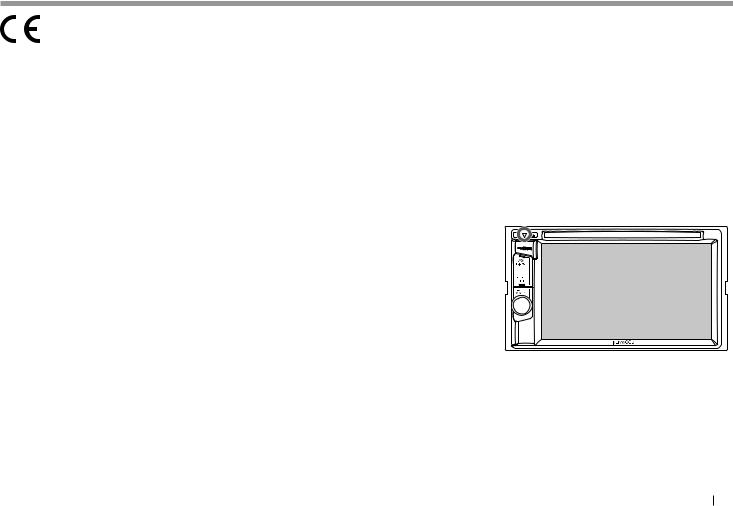
ПЕРЕД ИСПОЛЬЗОВАНИЕМ
Декларация соответствия относительно Директивы Декларация соответствия относительно
Директивы R&TTE 1999/5/EC
Декларация соответствия относительно Директивы RoHS 2011/65/EU
Производитель:
JVC KENWOOD Corporation
3-12 Moriya-cho, Kanagawa-ku, Yokohama-shi,
Kanagawa, 221-0022, Japan
Представительство в ЕС:
JVCKENWOOD NEDERLAND B.V. Amsterdamseweg 37, 1422 AC UITHOORN, The Netherlands
Русский
Hастоящим, JVC KENWOOD декларирует, что это устройство “DDX5016DAB/DDX5016BT/ DDX5016BTR” соответствует необходимым требованиям и другим важным положениям Директивы 1999/5/EC.
VПредостережения (монитор):
•Встроенный в устройство монитор изготовлен с высокой точностью, однако он может иметь нерабочие точки. Это неизбежно и не считается дефектом.
•Не подвергайте монитор воздействию прямых солнечных лучей.
•Не используйте шариковую ручку и подобные предметы с острым наконечником для работы с сенсорной панелью.
Касайтесь кнопок сенсорной панели непосредственно пальцами (если на Вас перчатки, необходимо их снять).
•При слишком низкой или слишком высокой температуре может произойти следующее:
–Внутри происходит химическая реакция, приводящая к неисправности устройства.
–Изображения могут отображаться нечетко или воспроизводиться замедленно. Может нарушаться синхронность изображения и звука или ухудшаться качество изображения.
Для Вашей безопасности...
•Не повышайте слишком сильно уровень громкости, поскольку это заглушает внешние звуки, делая опасным управление автомобилем, а также может привести к потере слуха.
•Остановите автомобиль перед тем, как выполнять любые сложные операции.
Температура внутри автомобиля...
Если Вы припарковали Ваш автомобиль на длительное время в жаркую или холодную погоду, перед тем, как включать это устройство, подождите до тех пор, пока температура в автомобиле не придет в норму.
Как перенастроить Ваше устройство
Если устройство не работает должным образом, нажмите кнопку сброса.
РУCCКИЙ3

НАЧАЛЬНЫЕ НАСТРОЙКИ
Начальная настройка
При первом включении питания устройства или после сброса настроек устройства отображается экран начальной настройки.
•Вы также можете изменить настройки на экране
<Setup>. (стр. 53)
1 Выполните начальные настройки.
<Demonstration> Включение или
(стр. 54) отключение демонстрации функций дисплея.
<Language> Выбор языка текста, (стр. 55) используемого
для отображения информации на экране.
•Установите <GUI Language>, чтобы
отображать кнопки управления и элементы
меню на выбранном языке ([Local]) или на
английском языке.
<R-CAM |
Выберите [ON] при |
Interrupt> |
подключении камеры |
(стр. 32) |
заднего вида. |
<Panel Color> |
Выберите цвет кнопок на |
(стр. 50) |
панели монитора. |
2 Завершите процедуру.
Отображается экран <HOME>.
Настройка функции обеспечения безопасности
Регистрация защитного кода
Вы можете задать защитный код для защиты системы от кражи.
1 |
Откройте экран <HOME>. |
|
На экране управления источником: |
2 |
Откройте экран настройки <System>. |
3 Откройте экран <Security Code Set>.
•Последовательно нажимайте [ K], чтобы
переключать страницы на экране меню
<System>.
•Чтобы очистить зарегистрированный защитный код, выполните шаги 1 и 2
нажмите [CLR] в <Security Code>.
4 Введите четырехзначный номер ( 1), затем подтвердите ввод (2).
•Нажмите [Clear], чтобы удалить последнюю запись.
•Нажмите [Cancel], чтобы отменить
настройку.
5 Повторите шаг 4, чтобы подтвердить
защитный код.
Теперь защитный код зарегистрирован.
•При выполнении сброса или отсоединении от аккумуляторной батареи потребуется ввести
защитный код. Введите правильный защитный код, затем нажмите [Enter].
4
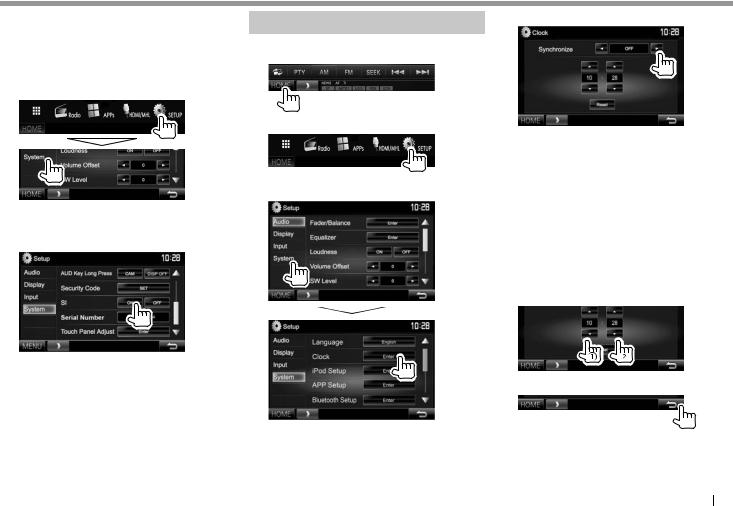
НАЧАЛЬНЫЕ НАСТРОЙКИ
Включение функции обеспечения
безопасности
Вы можете включить функцию обеспечения безопасности для защиты системы от кражи.
1 Отобразите экран настройки <System>.
На экране <HOME>:
•Последовательно нажимайте [ K], чтобы
переключать страницы на экране меню
<System>.
2
Индикатор безопасности на панели монитора мигает при выключении зажигания автомобиля.
Отключение функции обеспечения безопасности: Выберите [OFF] для <SI>.
Настройки часов
1 Откройте экран <HOME>.
На экране управления источником:
2 Откройте экран <Setup>.
3 Откройте экран <Clock>.
4 Установите время на часах.
<Radio Data Синхронизация времени часов
System>*2 с системой FM Radio Data System.
<DAB>*3 |
Синхронизация времени часов |
|
с цифровым радио (DAB). |
<NAV>*1 |
Синхронизация времени часов |
|
с подсоединенным блоком |
<OFF> |
навигации. |
Ручная настройка часов. |
|
|
(См. ниже.) |
выбрано <OFF>:
Отрегулируйте часы (1), затем минуты (2).
•Нажмите [Reset], чтобы установить минуты на «00».
5 Завершите процедуру.
*1 Только для DDX5016DAB/DDX5016BT: Отображается, только когда подсоединен блок навигации.
*2 Только для DDX5016BT/DDX5016BTR. *3 Только для DDX5016DAB.
РУCCКИЙ5
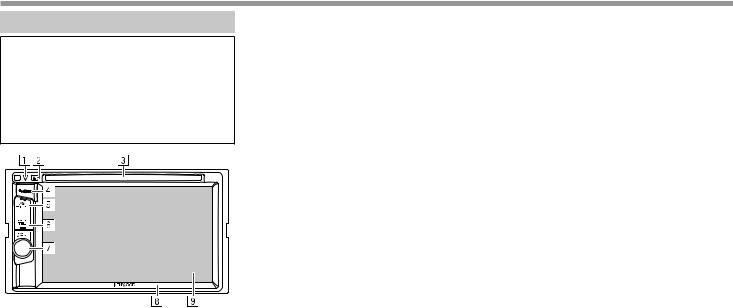
ОСНОВНАЯ ИНФОРМАЦИЯ
Названия и функции компонентов
V Предостережение, касающееся
настройки громкости:
По сравнению с другими источниками воспроизведения цифровые устройства создают незначительный шум. Уменьшите громкость перед воспроизведением, чтобы предотвратить повреждение динамиков из-за внезапного повышения уровня громкости на выходе.
1 Кнопка сброса/Индикатор питания/Индикатор безопасности
•Выполните сброс устройства. (стр. 3)
•Горит, пока устройство включено.
•Мигает при включении функции обеспечения безопасности. (стр. 5)
2 Кнопка M(извлечение) Извлечение диска. (стр. 11) 3 Загрузочный отсек
4 Кнопка BHOME
•Отображение экрана <HOME>. (Нажмите) (стр. 8)
•Включение питания. (Нажмите) (стр. 7)
•Выключение питания. (Удерживать) (стр. 7)
5 Кнопка AV/DISP OFF
•Отображение экрана текущего источника. (Нажмите)
•Функция кнопки при удержании в нажатом
положении изменяется в зависимости от настройки <AV Key Long Press>. (стр. 55)
6 Кнопка TEL/VOICE
•Отображение экрана управления мобильного телефона. (Нажмите) (стр. 40)
•Включение голосового набора номера.
(Удерживать) (стр. 41) 7 Ручка Громкость/ATT/APPS
•Отображение экрана приложений. (Нажмите) (стр. 21)
•Ослабление звука. (Удерживать) (стр. 7)
•Настройка уровня громкости звука.
(Поворачивайте) (стр. 7) 8 Панель монитора* 9 Экран (сенсорная панель)
* Можно изменить цвет кнопок на панели монитора. (стр. 50)
6
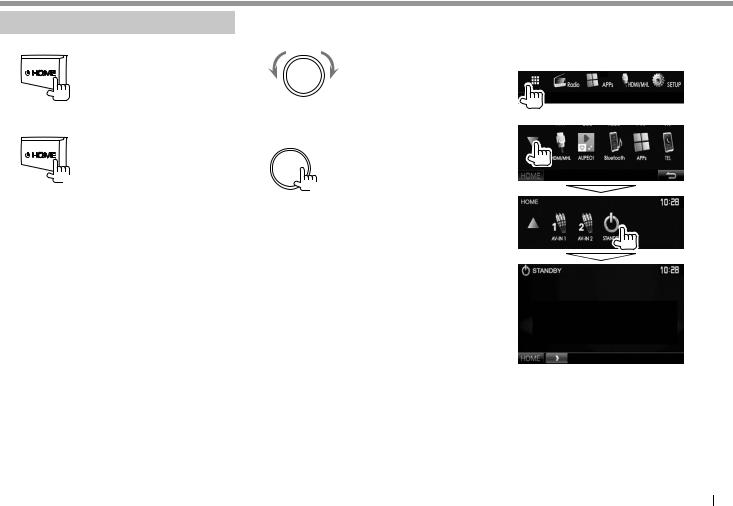
ОСНОВНАЯ ИНФОРМАЦИЯ
Стандартные операции |
Настройка громкости |
Переключение устройства в режим |
Включение питания |
Настройка уровня громкости (от 0 до 35) |
ожидания |
|
1 Откройте экран <HOME>. |
|
|
|
|
|
|
На экране <HOME>: |
|
Поворачивайте вправо, чтобы повысить, и |
|
Выключение питания |
поворачивайте влево, чтобы понизить. |
2 |
|
Ослабление звука |
|
(Удерживать)
(Удерживать)
Загорается индикатор ATT.
Чтобы отменить приглушение звука: Нажмите и удерживайте ATT еще раз.
РУCCКИЙ7
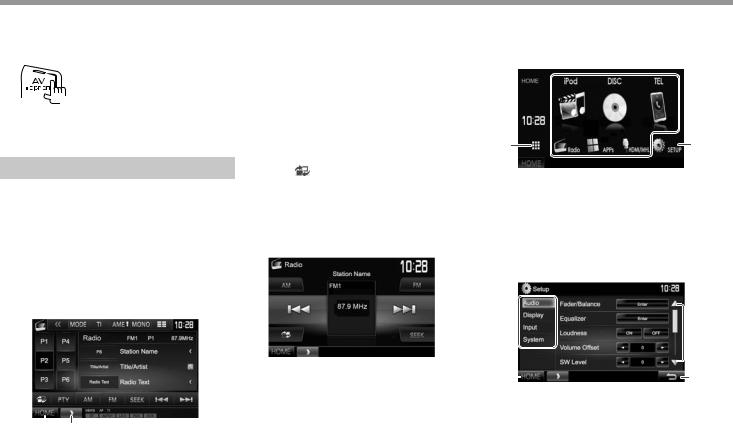
ОСНОВНАЯ ИНФОРМАЦИЯ
Выключение экрана
•Данная операция работает, только когда для настройки <AV Key Long Press> установлено значение [DISP OFF]. (стр. 55)
(Удерживать)
Включение экрана: Нажмите и удерживайте ту же кнопку или прикоснитесь к дисплею.
Стандартные операции на экране
Стандартные описания экрана
Вы можете переключать на дисплей на отображение других экранов в любое время для переключения источника, просмотра информации или изменения настроек и т.д.
Экран управления источником
Выполнение операций воспроизведения источника.
•Кнопки управления и отображаемая информация отличаются в зависимости от выбранного источника.
1
2
3 4
Общие кнопки управления:
1 Отображение других кнопок управления.
•Отключено, когда других кнопок нет. 2 Переключение между обычным экраном
управления источником и упрощенным
экраном управления. (См. ниже.)
3 Отображение экрана <HOME>. (См. столбец справа.)
•Нажатие BHOME на панели монитора также отображает экран <HOME>.
4 Отображение/скрытие кнопок быстрого доступа. (стр. 10)
Упрощенный экран управления
Нажатие [ ] переключает между обычным экраном управления источником и упрощенным экраном управления.
Упрощенный экран управления позволяет легко управлять источником с помощью простых кнопок.
•Отображаемые кнопки отличаются в зависимости от выбранного источника.
Экран <HOME>
Отображение экрана управления источником и экрана настроек.
•Вы можете организовать элементы для отображения на экране <HOME>.(стр. 51)
1
2 |
3 |
Общие кнопки управления:
1 Переключение источника воспроизведения. (стр. 10)
2 Отображение всех источников
воспроизведения и элементов. (стр. 9)
3 Отображение экрана <Setup>. (См. ниже.)
Экран <Setup>
Изменение подробных настроек. (стр. 53)
1
 3
3
2 |
4 |
Общие кнопки управления:
1 Выбор элементов меню.
2 Отображение экрана <HOME>.
3 Переключение страницы.
4 Возврат к предыдущему экрану.
8
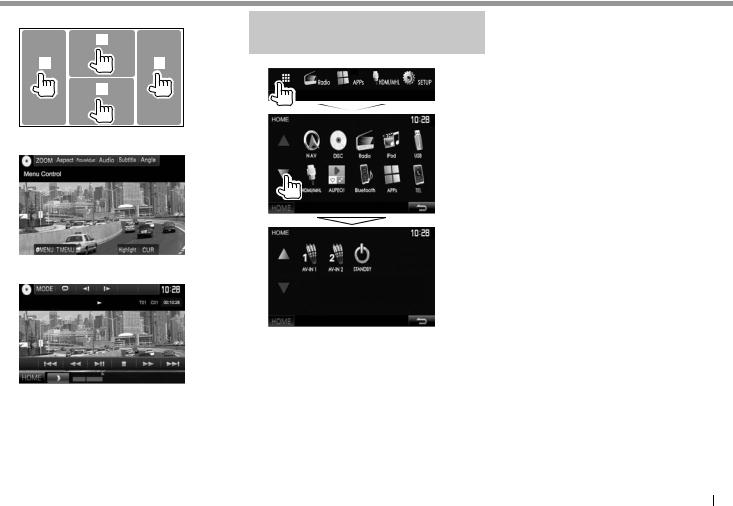
ОСНОВНАЯ ИНФОРМАЦИЯ
Управление на сенсорном экране |
Выбор источника |
|
|
|
|
|
1 |
воспроизведения |
3 |
4 |
На экране <HOME>: |
|
2 |
|
1 Отображение меню управления видео во время воспроизведения видеоматериалов.
2 Отображение экрана управления источником во время воспроизведения видео.
• Вы можете переходить на другие страницы для отображения других элементов, нажав [J]/[K].
•Кнопки управления исчезают при прикосновении к экрану, или если в течение 5 секунд не выполняется никаких операций.
3 Переход к предыдущ ему разделу/дорожке.* 4 Переход к следующ ему разделу/дорожке.*
* Недоступно для видео с внешнего компонента.
[NAV]*1 |
Отображение экрана навигации, |
|
|
когда подсоединен блок |
|
[DISC] |
навигации. (стр. 35) |
|
Воспроизведение диска. (стр. 11) |
||
[Radio] |
Переключение на прием |
|
[DAB]*2 |
передач радиовещания. (стр. 24) |
|
Переключение на прием |
||
|
передач цифрового |
|
[iPod] |
радиовещания (DAB). (стр. 27) |
|
Воспроизведение iPod/iPhone. |
||
[USB] |
(стр. 18) |
|
Воспроизведение файлов на |
||
[HDMI/MHL] |
устройстве USB. (стр. 16) |
|
Воспроизведение устройства, |
||
|
подключенного к входному |
|
[AUPEO!] |
разъему HDMI/MHL. (стр. 34) |
|
Переключение на приложение |
||
[Bluetooth] |
AUPEO!. (стр. 22) |
|
Воспроизведение |
||
|
аудиопроигрывателя Bluetooth. |
|
[APPs] |
(стр. 42) |
|
Переключение на экран |
||
|
приложения с подключенного |
|
|
устройства iPod touch/iPhone/ |
|
[TEL] |
Android. (стр. 21) |
|
Отображение экрана |
||
|
управления мобильного |
|
[AV-IN1][AV-IN2] |
телефона. (стр. 40) |
|
Переключение на внешнее |
||
|
||
|
устройство, подключенное к |
|
|
входному разъему AV-IN1 или |
|
|
iPod/AV-IN2. (стр. 32) |
*1 Только для DDX5016DAB/DDX5016BT: Если блок навигации не подсоединен, отображается “No Navigation”.
*2 Только для DDX5016DAB.
РУCCКИЙ9
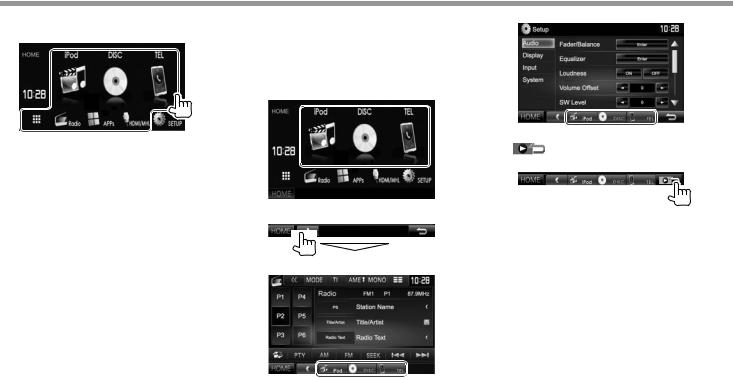
ОСНОВНАЯ ИНФОРМАЦИЯ
Выбор источника воспроизведения |
Использование кнопок быстрого |
на экране <HOME> |
доступа |
|
Во время отображения экрана управления |
|
источником или экрана <Setup> вы можете |
|
использовать кнопки быстрого доступа для |
|
перехода к показанным ниже элементам на |
|
экране <HOME>. |
•Вы можете изменить элементы (кроме [SETUP]) для отображения на экране <HOME>. (стр. 51)
Отображение кнопок быстрого доступа
На экране управления источником:
На экране <Setup>:
• Когда отображается экран навигации, нажатие [ ] отображает экран управления источником.*
Скрытие кнопок быстрого доступа: Нажмите [  ]. * Только для DDX5016DAB/DDX5016BT.
]. * Только для DDX5016DAB/DDX5016BT.
10
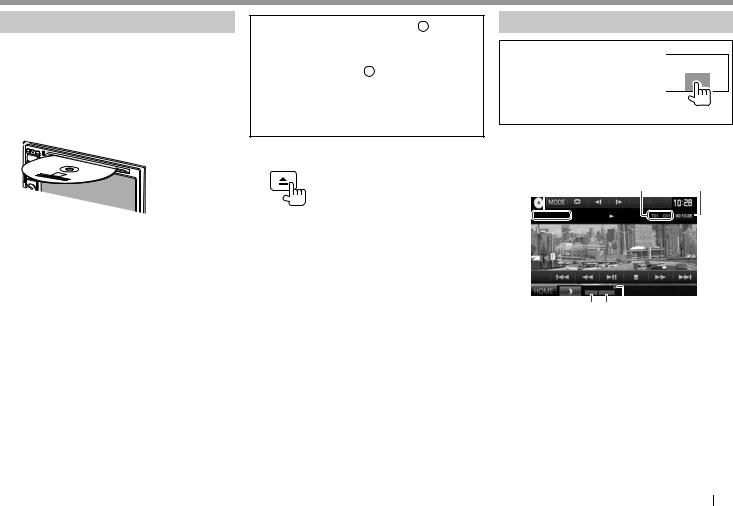
ДИСКИ
Воспроизведение диска
•Если на диске нет дискового меню, все дорожки будут воспроизводиться последовательно до тех пор, пока не вы не переключите источник или не извлечете диск.
•За информацией о воспроизводимых типах дисков/типах файлов обращайтесь на стр. 66.
Установка диска
Вставляйте диск стороной этикетки вверх.
В качестве источника звука указывается “DISC”, и начинается воспроизведение.
•Индикатор IN загорается, когда вставляется диск.
•Если на экране появляется знак “  ”, устройство не поддерживает операцию, которую Вы пытаетесь выполнить.
”, устройство не поддерживает операцию, которую Вы пытаетесь выполнить.
–Иногда операция не выполняется и при отсутствии значка “  ”.
”.
•При воспроизведении диска с многоканальным кодированием выполняется понижающее преобразование многоканальных сигналов до стереофонических.
Извлечение диска
•Вынимая диск, тяните его горизонтально.
•Диск можно извлечь во время воспроизведения другого источника аудио/видео.
•Если в течение 60 секунд извлеченный диск
не будет вынут, он автоматически помещается обратно в загрузочный отсек в целях защиты от загрязнения.
Воспроизведение
Когда кнопки управления не отображаются на экране, прикоснитесь к зоне, показанной на рисунке.
•Изменение настроек для воспроизведения
видеоматериалов, см. на стр. 48.
Элементы индикации и кнопки на
экране управления источником
Для воспроизведения видео
1 |
2 |
3 |
4 5 6
Информация о воспроизведении
•Отображаемая на экране информация отличается в зависимости от типа воспроизводимого в текущий момент диска/ файла.
1 Тип носителя
2 Информация о текущем воспроизводимом элементе (№ названия/№ раздела/№ папки/ № файла/№ дорожки)
3 Время воспроизведения
4 Режим воспроизведения (стр. 14)
5 Тип файла
6 Индикатор IN
Продолжение не следующей странице...
РУCCКИЙ11
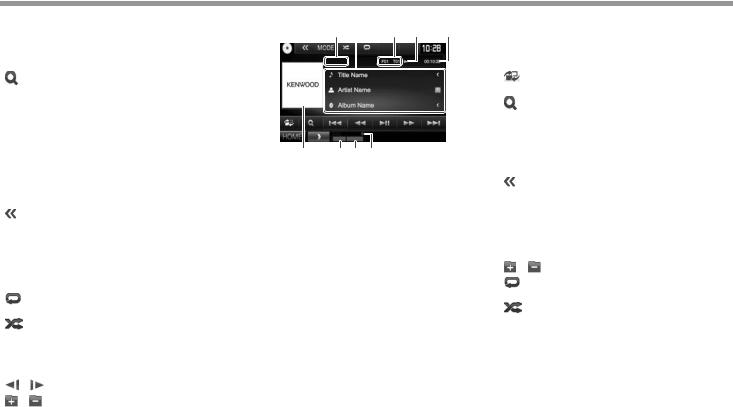
ДИСКИ
Кнопки операций
•Доступные кнопки на экране и операции отличаются в зависимости от типа воспроизводимого в текущий момент диска/ файла.
[ |
] |
|
Отображение списка папок или |
[O] [N] |
дорожек. (стр. 13) |
||
Поиск назад/вперед во время |
|||
[S] [T] |
воспроизведения. |
||
• Выбор раздела или дорожки. |
|||
|
|
|
(Нажмите) |
|
|
|
• Поиск назад или вперед. |
[IW] |
|
(Удерживать) |
|
|
Начало воспроизведения или |
||
[o] |
|
|
пауза. |
|
|
Останов воспроизведения. |
|
[ |
] |
|
Отображение других кнопок |
|
|
|
управления. |
|
|
|
• Отключено, когда других кнопок |
[MODE] |
|
нет. |
|
|
Переключение настроек для |
||
|
|
|
воспроизведения диска на экране |
|
|
|
<DISC Mode>. (стр. 15) |
[ |
] |
|
Выбор режима повторного |
[ |
] |
|
воспроизведения. (стр. 14) |
|
Выбор режима воспроизведения в |
||
[Playlist] |
|
произвольном порядке. (стр. 14) |
|
|
Отображение экрана |
||
|
|
|
Оригинальная программа/Список |
|
|
|
воспроизведения. |
[ |
] [ |
] |
Покадровое воспроизведение. |
[ |
] [ |
] |
Выбор папки. |
[PBC] |
|
Включение или выключение |
|
|
|
|
функции VCD PBC (Управление |
|
|
|
воспроизведением). |
[HOME] |
|
Отображение экрана <HOME>. |
|
Для воспроизведения аудио
1 2 3 4 5
6 7 8 9
Информация о воспроизведении
•Отображаемая на экране информация отличается в зависимости от типа воспроизводимого в текущий момент диска/ файла.
1 Тип носителя
2 Информация о дорожке/файле
•При нажатии [<] выполняется прокрутка текста, если отображается не весь текст.
3 Информация о текущем воспроизводимом элементе (№ папки/№ файла/№ дорожки)
4 Состояние воспроизведения
5 Время воспроизведения
6 Картинка обложки (Отображается во время воспроизведения, если файл имеет данные метки, которые включают картину обложки)
7 Режим воспроизведения (стр. 14)
8 Тип файла
9 Индикатор IN
Кнопки управления
•Доступные кнопки на экране и операции отличаются в зависимости от типа воспроизводимого в текущий момент диска/ файла.
[ |
] |
Отображение упрощенного экрана |
|
|
управления. (стр. 8) |
[ |
] |
Отображение списка папок или |
|
|
дорожек. (стр. 13) |
[S] [T] Выбор дорожки. |
||
[O] [N] Поиск назад или вперед. |
||
[IW] |
Начало воспроизведения или |
|
|
|
пауза. |
[ |
] |
Отображение других кнопок |
|
|
управления. |
|
|
• Отключено, когда других кнопок |
[MODE] |
нет. |
|
Переключение настроек для |
||
|
|
воспроизведения диска на экране |
|
|
<DISC Mode>. (стр. 15) |
[ |
] [ ] |
Выбор папки. |
[ |
] |
Выбор режима повторного |
[ |
] |
воспроизведения. (стр. 14) |
Выбор режима воспроизведения в |
||
[o] |
|
произвольном порядке. (стр. 14) |
|
Останов воспроизведения. |
|
[HOME] |
Отображение экрана <HOME>. |
|
12
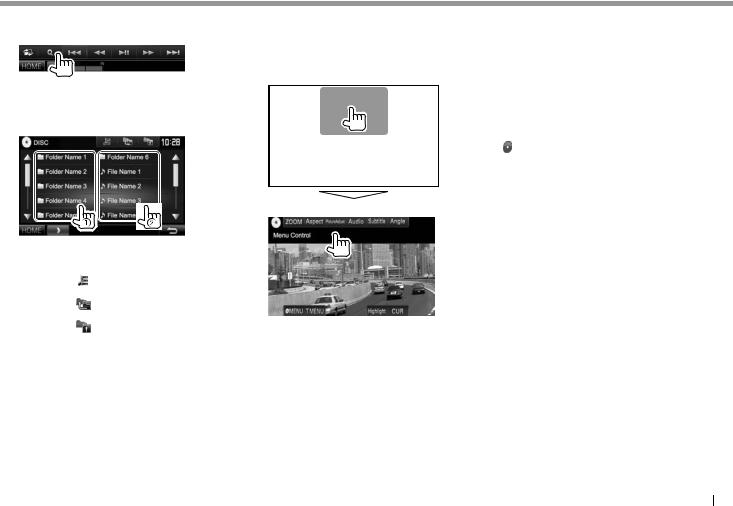
ДИСКИ
Выбор папки/дорожки из списка
1 Откройте список папок/дорожек.
2 Выберите папку ( 1), затем элемент в выбранной папке (2).
•Повторяйте процедуру, пока не выберите требуемую дорожку.
•Вы можете переходить на другие страницы
для отображения других элементов, нажав
[J]/[K].
• Нажмите [ |
], чтобы открыть папку, в |
которой содержится текущая дорожка. |
|
• Нажмите [ |
], чтобывернутьсявкорневую |
папку. |
|
• Нажмите [ |
], чтобы вернуться на более |
высокий уровень.
Операции в меню видео
Вы можете отобразить экран меню видео во время воспроизведения видео.
•Кнопки управления исчезают при прикосновении к экрану, или если в течение 5 секунд не выполняется никаких операций.
Для воспроизведения видео, кроме VCD
•Доступные кнопки на экране и операции отличаются в зависимости от типа воспроизводимого в текущий момент диска/ файла.
[ZOOM] |
Отображение экрана выбора |
|
[Aspect] |
размера картинки. (стр. 49) |
|
Выбор форматного |
||
[PictureAdjust] |
соотношения. (стр. 49) |
|
Отображение экрана настройки |
||
[Audio] |
картинки. (стр. 48) |
|
Выбор типа аудио (или канала |
||
[Subtitle] |
для DVD-VR). |
|
Выбор типа субтитров. |
||
[Angle] |
Смена угла обзора. |
|
[ MENU] |
Отображение меню диска. |
|
[T MENU] |
Отображение меню диска (DVD). |
|
[Highlight] |
Переключение в режим |
|
|
прямого меню диска. Коснитесь |
|
|
желаемого элемента, чтобы |
|
|
выбрать его. |
|
|
• Чтобы выйти из экрана |
|
|
|
выбора меню, нажмите AV/DSP |
[CUR] |
|
OFF на панели монитора. |
Отображение экрана выбора |
||
|
меню/сцены. |
|
|
• [J] [K] [H] [I]: Выбор |
|
|
|
элемента. |
|
• |
[Enter]: Подтверждение |
|
|
выбора. |
|
• |
[Return]: Возврат к |
|
|
предыдущему экрану. |
Продолжение не следующей странице...
РУCCКИЙ13

ДИСКИ
Для VCD-диска
[ZOOM] |
Отображение экрана выбора |
[Aspect] |
размера картинки. (стр. 49) |
Выбор форматного |
|
[PictureAdjust] |
соотношения. (стр. 49) |
Отображение экрана настройки |
|
[Audio] |
картинки. (стр. 48) |
Выбор аудиоканала (ST: стерео, |
|
[Direct] |
LL: левый, RR: правый). |
Отображение/скрытие кнопок |
|
|
прямого выбора. (См. столбец |
[Return] |
справа.) |
Отображение предыдущего |
|
|
экрана или меню. |
Выбор дорожки непосредственно на VCD
Во время воспроизведения VCD с включенной функцией PBC...
•Когда функция PBC выключена, включите функцию PBC, нажав [PBC] на экране управления источником.
•Если вы ввели неправильную цифру, нажмите [CLR], чтобы удалить последний введенный символ.
Выбор режима воспроизведения
[ |
] |
Выбор режима повторного |
|
|
воспроизведения. |
[ |
] |
Выбор режима воспроизведения в |
|
|
произвольном порядке. |
•Доступные режимы воспроизведения отличаются в зависимости от типа воспроизводимого в текущий момент диска/ файла.
•Режим повторного воспроизведения и режим воспроизведения в произвольном порядке не могут быть включены одновременно.
•При каждом нажатии кнопки переключается режим воспроизведения. (Загорается соответствующий индикатор.)
–Доступные элементы отличаются в зависимости от типа воспроизводимого в текущий момент диска/файла.
C-REP |
Повтор текущего раздела. |
T-REP |
Повтор текущего названия/ |
REP |
программы. |
Повтор текущей дорожки. |
|
FO-REP |
Повтор всех дорожек |
FO-RDM |
текущей папки. |
Произвольное |
|
|
воспроизведение всех |
|
дорожек текущей папки, а |
RDM |
затем дорожек других папок. |
Произвольное |
|
|
воспроизведение всех |
|
дорожек. |
Чтобы отменить повторное воспроизведение/ воспроизведение в случайном порядке:
Нажимайте кнопку последовательно, пока не исчезнет индикатор.
14
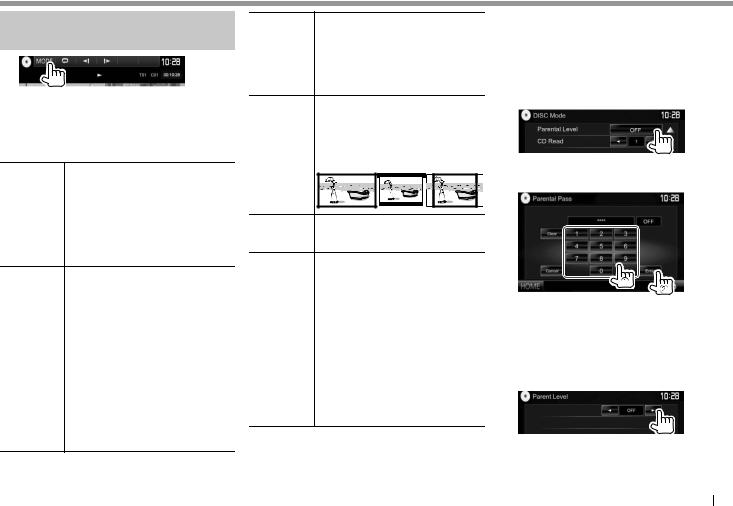
ДИСКИ
Настройки для воспроизведения дисков
•Доступные элементы, отображаемые на экране <DISC Mode>, отличаются в зависимости от
типа воспроизводимого в текущий момент диска/файла.
Элементы настройки
<Menu |
Выбор исходного языка для меню |
Language>* |
диска. (По умолчанию: English) |
|
(стр. 68) |
<Subtitle |
Выбор исходного языка субтитров |
Language>* |
или удаление субтитров (Off). |
|
(По умолчанию: English) (стр. 68) |
<Audio |
Выбор исходного языка звучания. |
Language>* |
(По умолчанию: Original) (стр. 68) |
<Dynamic Вы можете изменить
Range динамический диапазон во время Control>* воспроизведения с помощью
программы Dolby Digital.
•Wide: Выберите эту опцию, чтобы наслаждаться мощным звуком даже на небольшой громкости с полным динамическим диапазоном.
•Normal: Выберите эту опцию, чтобы немного уменьшить динамический диапазон.
•Dialog (По умолчанию): Выберите эту опцию, чтобы воспроизводить диалог в фильмах более отчетливо.
<Angle |
Выберите, нужно ли отображать |
||
Mark> |
метку угла. |
|
|
|
• |
ON (По умолчанию): Выберите |
|
|
|
эту опцию, чтобы отобразить |
|
|
|
метку угла. |
|
|
• |
OFF: Выберите эту опцию, чтобы |
|
|
|
скрыть метку угла. |
|
<Screen |
Выбор типа монитора для |
||
Ratio>* |
просмотра широкоэкранного |
||
|
изображения на внешнем |
||
|
мониторе. |
|
|
|
16:9 |
|
|
|
(По умолчанию) 4:3 LB |
4:3 PS |
|
<Parental |
Задайте уровень родительского |
||
Level>* |
контроля. |
|
|
|
(См. столбец справа.) |
|
|
<CD Read> |
Выбор файлов для |
|
|
|
воспроизведения на диске, |
||
|
содержащем музыкальные файлы. |
||
|
Вы не можете изменять настройку, |
||
|
когда вставлен диск. |
|
|
•1 (По умолчанию): Автоматическое распознавание между дисками с аудиофайлами и музыкальными компактдисками.
•2: Принудительное воспроизведение в качестве музыкального компакт-диска. При воспроизведении диска с аудиофайлами звука не слышно.
*Вы можете изменять эти настройки, только когда воспроизведение остановлено.
Настройка родительского контроля
Настройка родительского контроля не может выполняться во время воспроизведения DVD.
1 Откройте экран <Parental Pass>.
На экране <DISC Mode>:
•Последовательно нажимайте [ K], чтобы
переключать страницы на экране
<DISC Mode>.
2 Введите 4-значный родительский пароль (1) и нажмите [Enter] (2).
•Чтобы очистить введенное значение, нажмите [Clear].
•Чтобы отменить настройку пароля, нажмите
[Cancel].
3 Настройте уровень родительского контроля (<OFF>, с <Level 1> по <Level 8>).
Отключение родительского контроля:
Выберите <OFF> для <Parental Level>.
РУCCКИЙ15

USB
Подключение устройства USB
К приемнику можно подключить запоминающее устройство USB большой емкости, например USB-память, цифровой аудиопроигрыватель, и т.д.
•За подробной информацией о подключении USB-устройств обращайтесь на стр. 62.
•Компьютера или портативное устройство HDD не могут быть подсоединены к входу USB.
•За информацией о воспроизводимых типах файлов и использовании USB-устройств обращайтесь на стр. 67.
Когда подсоединено USB-устройство...
В качестве источника звука указывается “USB”, и начинается воспроизведение.
•Многократное воспроизведение всех дорожек на устройстве USB осуществляется вплоть до смены источника.
Безопасное отключение USB-устройства:
Нажмите [M], а затем отсоедините USB-устройство после того, как отобразится “No Device”.
Воспроизведение
Когда кнопки управления не отображаются на экране, прикоснитесь к зоне, показанной на рисунке.
•Изменение настроек для воспроизведения
видеоматериалов, см. на стр. 48.
Элементы индикации и кнопки на экране управления источником
1 2 3 4
5 |
6 7 |
Информация о воспроизведении
•Отображаемая на экране информация отличается в зависимости от типа воспроизводимого в текущий момент файла.
1 Информация о дорожке/файле
•При нажатии [<] выполняется прокрутка текста, если отображается не весь текст.
2 Информация о текущем воспроизводимом элементе (№ папки/№ файла)
3 Состояние воспроизведения
4 Время воспроизведения
5 Картинка обложки (Отображается во время воспроизведения, если файл имеет данные метки, которые включают картину обложки)
6 Режим воспроизведения (См. столбец справа.)
7 Тип файла
Кнопки операций
•Доступные кнопки на экране и операции отличаются в зависимости от типа воспроизводимого в текущий момент файла.
[ |
] |
Отображение упрощенного экрана |
|
|
управления. (стр. 8) |
[ |
] |
Отображение экрана выбора |
|
|
списка. (стр. 17) |
[S] [T] Выбор дорожки.
[O] [N] Поиск назад или вперед.
[IW] Начало воспроизведения или пауза.
[ ] Отображение других кнопок управления.
] Отображение других кнопок управления.
•Отключено, когда других кнопок нет.
[MODE] Переключение настроек для
воспроизведения USB-устройства на экране <USB Mode>. (стр. 17)
[ |
] [ ] |
Выбор папки. |
[ |
] |
Выбор режима повторного |
|
|
воспроизведения.*1 *2 |
|
|
• REP: Повтор текущей дорожки/ |
|
|
файла. |
|
|
• FO-REP: Повтор всех дорожек/ |
|
|
файлов в текущей папке или |
[ |
] |
заданной категории. |
Выбор режима воспроизведения в |
||
|
|
произвольном порядке. (Загорается |
|
|
индикатор RDM.)*1 *2 |
|
|
• При выборе дорожки/файла |
|
|
из папки, произвольное |
|
|
воспроизведение всех дорожек/ |
|
|
файлов в текущей папке, затем |
|
|
дорожек/файлов в следующей |
|
|
папке. |
|
|
• При выборе дорожки/файла |
|
|
из категории, произвольное |
|
|
воспроизведение всех дорожек/ |
[M] |
|
файлов в заданной категории. |
|
Безопасное отсоединение USB- |
|
|
|
устройства. |
[HOME] |
Отображение экрана <HOME>. |
|
*1 Чтобы отменить режим в оспроизведения в произвольном порядке или повторного воспроизведения, нажимайте кнопку последовательно, пока не пропадет индикатор.
*2 Режим повторного воспроизведения и режим произвольного воспроизведения не могут быть включены одновременно.
16
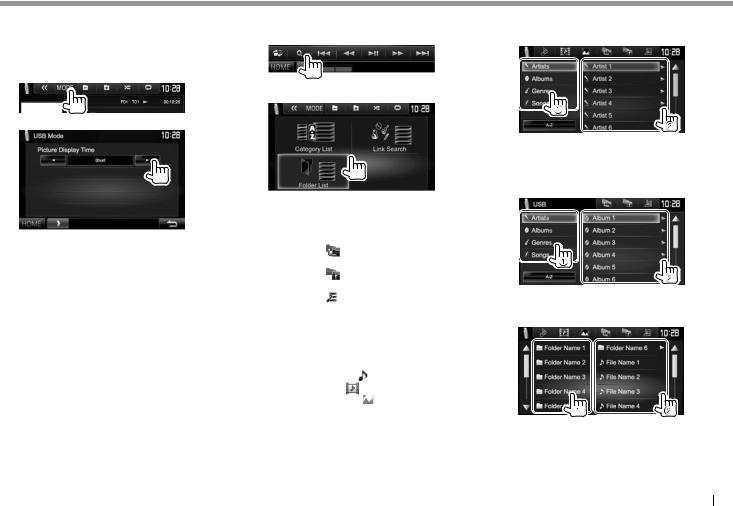
USB
Настройка времени отображения
изображений
Выберите интервал между слайдами во время слайд-шоу файлов изображений.
1 Откройте экран <USB Mode>.
2
Выбор дорожки из списка
1 Отобразите экран выбора списка.
2 Выберите тип списка.
3 Выберите дорожку.
•Вы можете переходить на другие страницы
для отображения других элементов, нажав
J]/[K].[
• Нажмите [ |
], чтобывернутьсявкорневую |
папку. |
|
• Нажмите [ |
], чтобы вернуться на более |
высокий уровень. |
|
• Нажмите [ |
], чтобы открыть папку, в |
которой содержится текущая дорожка.
•Если вы хотите воспроизвести все дорожки
впапке, нажмите [I] справа от желаемой папки.
•В <Category List>/<Folder List>: Вы можете
изменить тип файлов для отображения в
списке: Нажмите [ |
] дляотображениясписка |
аудиофайлов, [ |
] для отображения списка |
видеофайлов или [ ] для отображения файлов неподвижных изображений.
•В <Category List>/<Link Search>: Чтобы
отобразить список элементов в алфавитном порядке, нажмите [A-Z], затем выберите первый символ.
Из <Category List>:
Выберите категорию (1), затем элемент в выбранной категории (2).
Из <Link Search>:
Выберите тип тега (1) для отображения списка контента, содержащего такой же тег, как и воспроизводимая в текущий момент дорожка/файл, а затем элемент (2).
Из <Folder List>:
Выберите папку (1), затем элемент в выбранной папке (2).
РУCCКИЙ17
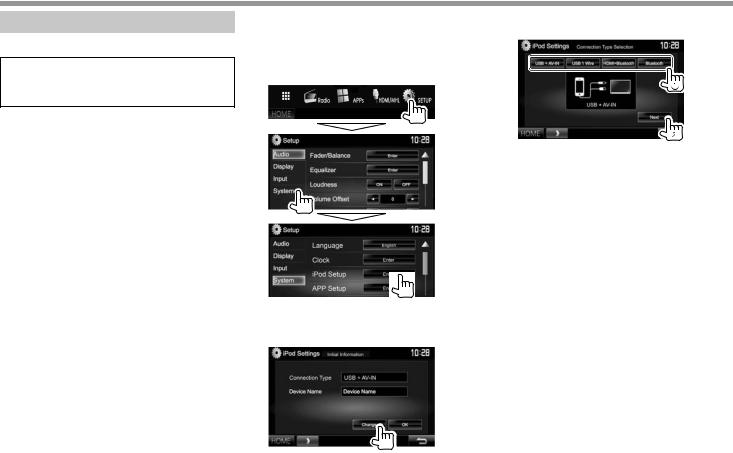
iPod/iPhone
Подготовка
Подключение iPod/iPhone
•За подробной информацией о подключении iPod/iPhone обращайтесь на стр. 62.
•За информацией о воспроизводимых типах iPod/iPhone обращайтесь на стр. 67.
Подсоединяйте iPod/iPhone в соответствии с целью и типом используемого iPod/iPhone.
Проводное соединение
• Для прослушивания музыки:
–Для моделей с разъемом Lightning: Используйте кабель USB Audio для iPod/iPhone
—KCA-iP103 (опционная принадлежность).
–Для моделей с 30-контактным разъемом: Используйте кабель USB Audio для iPod/iPhone
—KCA-iP102 (опционная принадлежность).
•Для просмотра видеоизображения и прослушивания музыки:
–Для моделей с разъемом Lightning: Используйте кабель HDMI KCA-HD100 (опционная принадлежность) и KCA-iP103 (опционная принадлежность) через адаптер LightningDigital AV (принадлежность iPod/iPhone).
–Для моделей с 30-контактным разъемом: Используйте кабель USB Audio и Video
для iPod/iPhone — KCA-iP202 (опционная принадлежность).
Подключение Bluetooth
Выполните сопряжение iPod/iPhone через
Bluetooth. (стр. 36)
•Для моделей с разъемом Lightning: Для просмотра видеоизображений подсоедините iPod/iPhone к входному разъему HDMI/
MHL с помощью KCA-HD100 (опционная принадлежность). (стр. 63)
•Для моделей с 30-контактным разъемом: Вы не можете просматривать видеоизображения через соединение Bluetooth.
Выбор устройства iPod/iPhone
для воспроизведения и метода подключения
1 Откройте экран <iPod Settings>.
На экране <HOME>:
•Если вы не можете выбрать [Enter] для <iPod Setup>, переведите устройство в
режим ожидания. (стр. 7)
2
•Если не требуется изменять настройки, нажмите [OK], чтобы выйти из экрана настройки.
3 Выберите метод подключения ( 1), затем нажмите [Next] (2).
<USB + |
Выбирайте эту опцию, когда |
AV-IN> |
iPod/iPhone подсоединен |
|
с помощью KCA-iP202 |
|
(опционная принадлежность). |
<USB 1 Wire> Выбирайте эту опцию, когда iPod/iPhone подсоединен
с помощью KCA-iP102 (опционная принадлежность) или KCA-iP103 (опционная принадлежность).
<HDMI + Выбирайте эту опцию, когда
Bluetooth> iPod/iPhone подсоединен с помощью кабеля HDMI KCA-HD100 (опционная
принадлежность) и KCA-iP103 (опционная принадлежность) через адаптер LightningDigital AV (принадлежность iPod/iPhone).
<Bluetooth> Выбирайте эту опцию, когда iPod/iPhone подсоединен через Bluetooth.
•При выборе <USB + AV-IN> или <USB 1 Wire> переходите к действию 5.
18
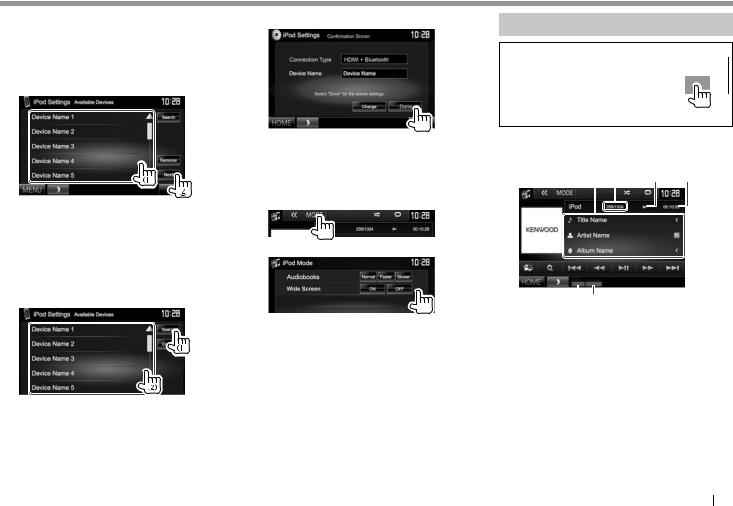
iPod/iPhone
4 При выборе <HDMI + Bluetooth>
или <Bluetooth> в качестве способа подключения, отображается список сопряженных устройств. Выберите целевое устройство (1), затем нажмите
[Next] (2).
•Вы можете удалить регистрацию Bluetooth для устройства. Нажмите [Remove],
затем после отображения сообщения для подтверждения нажмите [Yes].
•Если нужное устройство отсутствует в списке, нажмите [Search], чтобы выполнить
поиск доступных устройств iPod/iPhone
(1), затем выберите целевое устройство на экране <Available Devices> (2).
5 Подтвердите настройки.
Выбор предпочитаемых настроек
для воспроизведения на iPod/iPhone
Если в качестве источника выбрано “iPod”...
1 Откройте экран <iPod Mode>.
2
–Вы можете переходить на другие страницы для отображения других
элементов, нажав [J]/[K].
–Чтобы отменить поиск, нажмите [Cancel].
<Audiobooks> Выбор скорости воспроизведения аудиокниг.
<Wide • [ON]: Выберите,
Screen>* чтобы отображать видео, совместимое с широкоформатным экраном, в широкоформатном режиме.
•[OFF]: Выберите, чтобы отключить.
*Вы не можете изменить настройку, когда подсоединен iPod/ iPhone.
Воспроизведение
Когда кнопки управления не отображаются на экране, прикоснитесь к зоне, показанной на рисунке.
•Изменение настроек для воспроизведения
видеоматериалов, см. на стр. 48.
Элементы индикации и кнопки на экране управления источником
1 2 3 4
5
6 7
Информация о воспроизведении
1 Информация о песне
•При нажатии [<] выполняется прокрутка текста, если отображается не весь текст.
2 № дорожки/Общее количество дорожек
3 Состояние воспроизведения
4 Время воспроизведения
5 Обложка Artwork (Отображается, если для песни имеются данные обложки artwork)
6 Режим воспроизведения (стр. 20)
7 Тип файла
Продолжение не следующей странице...
РУCCКИЙ19

iPod/iPhone
Кнопки управления
[ ] Отображение упрощенного экрана управления. (стр. 8)
[ |
] |
Отображение меню аудио-/ |
|
|
|
видеодорожек. (См. столбец справа.) |
|
[S] [T] Выбор дорожки. |
|||
[O] [N] Поиск назад или вперед. |
|||
[IW] |
Начало воспроизведения или пауза. |
||
[ |
] |
Отображение других кнопок |
|
|
|
управления. |
|
|
|
• Отключено, когда других кнопок |
|
[MODE] |
|
нет. |
|
Переключение настроек для |
|||
|
|
воспроизведения iPod/iPhone на |
|
|
|
экране <iPod Mode>. (стр. 19) |
|
[ |
] |
Выбор режима повторного |
|
|
|
воспроизведения. |
|
|
|
• |
1: Функционирует аналогично |
|
|
|
функции Повторить один. |
|
|
• |
All: Функционирует |
|
|
|
аналогично функции Повторить |
|
|
|
все. |
[ |
] |
• |
: Отмена режима повтора. |
Выбор режима воспроизведения в |
|||
|
|
произвольном порядке.* |
|
|
|
• |
: Функционирует аналогично |
|
|
|
функции Перемешать песни. |
|
|
• |
Album: Функционирует |
|
|
|
аналогично функции Перемешать |
|
|
|
альбомы. |
[HOME] Отображение экрана <HOME>.
*Чтобы отменить режим воспроизведения в произвольном порядке, нажимайте кнопку последовательно, пока не пропадет индикатор.
Выбор аудио-/видеодорожки из
меню
1 Откройте экран меню.
2 Выберите меню (  : аудио или
: аудио или  : видео) (1), категорию (2), а затем желаемый элемент (3).
: видео) (1), категорию (2), а затем желаемый элемент (3).
•Выбирайте элемент на каждом уровне, пока не достигнете нужной дорожки и не выберите ее.
Меню аудио:
Меню видео:
•Вы можете переходить на другие страницы для отображения других элементов, нажав
[J]/[K].
•Нажмите [All E], чтобы воспроизвести все песни/видео.
•Нажмите [A-Z], чтобы отсортировать список
валфавитном порядке.
–Вы не можете сортировать список в алфавитном порядке в меню Список воспроизведения.
• Нажмите [ |
], чтобы вернуться на верхний |
уровень. |
|
• Нажмите [ |
], чтобы вернуться на более |
высокий уровень.
•Доступные категории различаются в зависимости от типа iPod/iPhone.
20
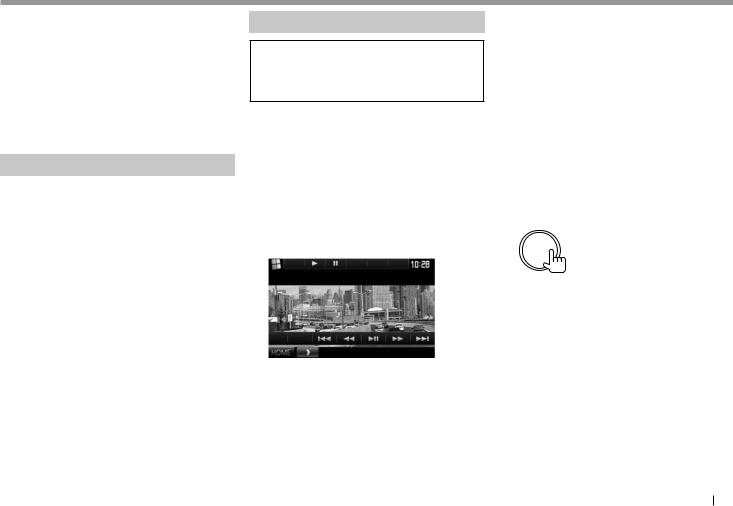
APPs
Вы можете выбрать приложение на подключенном iPod touch/iPhone/Android с
помощью данного устройства.
•За информацией о приложениях, которые вы можете использовать на данном устройстве, обращайтесь на сайт
<http://www.kenwood.com/cs/ce>.
•Для устройств Android вы можете использовать больше функций при помощи приложения
KENWOOD Smartphone Control. За подробной информацией обращайтесь на сайт
<http://www.kenwood.com/cs/ce>.
Подготовка
1 Подключите iPod touch/iPhone/Android.
•Для проводного соединения см. стр. 62 для iPod touch/iPhone или стр. 63 для Android.
–Для просмотра видеоизображений подсоедините устройство с помощью
KCA-iP202 или KCA-HD100 (опционная принадлежность).
•Для соединения Bluetooth см. стр. 36.
2 Выберите устройство iPod touch/iPhone/ Android для использования и метод подключения на экране <APP Settings>. (стр. 44)
Использование приложения
Когда кнопки управления не отображаются на экране, прикоснитесь к экрану, чтобы отобразить их.
•Изменение настроек для воспроизведения видеоматериалов, см. на стр. 48.
Воспроизведение
1 Запустите приложение на используемом iPod touch/iPhone/Android.
2 Выберите “APPs” в качестве источника. (стр. 9)
•Если отобразится сообщение с предупреждением, выполняйте операции в соответствии с сообщением.
Кнопки на экране управления источником
[I] |
Начало воспроизведения. |
[W] |
Пауза воспроизведения. |
[S] [T] |
Выбор аудио-/видеофайла. |
[O] [N] Поиск назад или вперед. |
|
[IW] |
Начало воспроизведения или |
|
пауза. |
[HOME] |
Отображение экрана <HOME>. |
•Вы можете управлять некоторыми функциями приложений с помощью сенсорной панели.
•Для некоторых приложений, например
для навигационных приложений, кнопки управления и информация не отображаются. Вы можете выполнять операции, например прокрутку карты, на сенсорной панели.
–Если на экране появляется знак “  ”, устройство не поддерживает операцию управления прикосновением, которую Вы пытаетесь выполнить.
”, устройство не поддерживает операцию управления прикосновением, которую Вы пытаетесь выполнить.
•Вы также можете воспроизводить аудио/видео
спомощью самого iPod/iPhone/Android, вместо того чтобы использовать данное устройство.
Переключение на экран приложения
во время прослушивания другого источника
Чтобы вернуться на экран экране управления источником: Нажмите ту же кнопку еще раз.
РУCCКИЙ21
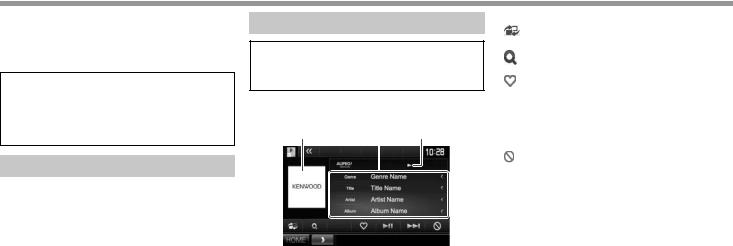
AUPEO!
Персональное радио AUPEO! воспроизводит бесплатную музыку, которую вы по-настоящему любите. Вы можете разрабатывать собственное персональное интернет-радио, ставя оценки или пропуская дорожки.
Вы можете выполнять потоковую передачу AUPEO! с подключенных устройств iPod touch/ iPhone или Android.
•Установите последнюю версию приложения
AUPEO! на ваше устройство iPod touch/iPhone/ Android и создайте учетную запись.
Воспроизведение
Вы можете управлять приложением AUPEO! с помощью пульта дистанционного управления*. Доступны только операции воспроизведения, установки паузы и пропуска.
Элементы индикации и кнопки на экране управления источником
1 |
2 |
3 |
Подготовка
1 Подключите устройство.
•Для Android: Выполните сопряжение с устройством Android через Bluetooth. (стр. 36)
•Для iPod touch/iPhone: Подключите iPod touch/iPhone. (стр. 18)
2 Выберите устройство для использования и метод подключения на экране
<APP Settings>. (стр. 44)
3 Выберите “AUPEO!” в качестве
источника. (стр. 9)
Приложение AUPEO! запустится.
Информация о воспроизведении
1 Данные изображения
2 Информация о дорожке
•При нажатии [<] выполняется прокрутка текста, если отображается не весь текст.
3 Состояние воспроизведения
Кнопки управления
[ ] Отображение упрощенного экрана управления. (стр. 8)
[ |
] |
Отображение экрана <Station |
|
|
Search>. (стр. 23) |
[ |
] |
Выставление оценки “Нравится” и |
|
|
регистрация текущей дорожки в |
[IW] |
избранное. |
|
Начало воспроизведения или |
||
[T] |
пауза. |
|
Пропуск текущей дорожки. |
||
[ |
] |
“Запрет” текущей дорожки и |
|
|
пропуск до следующей дорожки. |
[HOME] |
Отображение экрана <HOME>. |
|
* Приобретите KNA-RCDV331 отдельно.
22
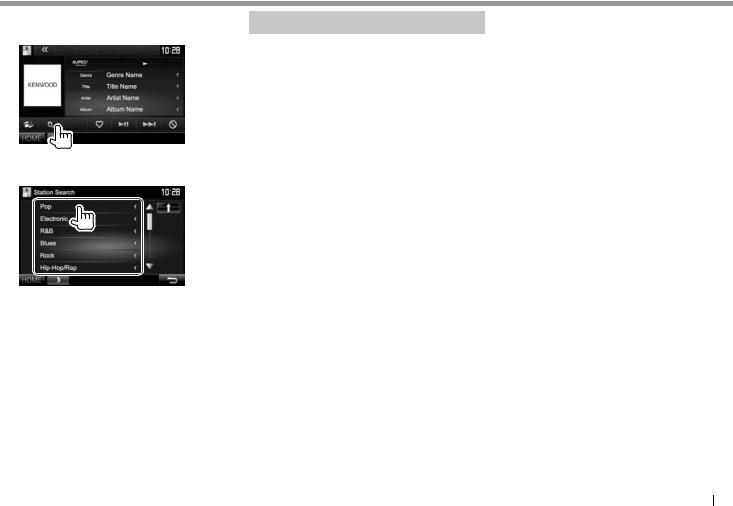
AUPEO!
Выбор радиостанции
1 Откройте экран <Station Search>.
2 Выберите категорию, а затем радиостанцию.
•Для возврата к предыдущему уровню нажмите [  ].
].
Требования для AUPEO!
iPhone или iPod touch
•Установите последнюю версию приложения AUPEO! на ваше устройство iPhone или iPod touch. (Выполните поиск для “AUPEO!”
вонлайновом магазине Apple iTunes App Store, чтобы найти и установить самую новую версию.)
•Подключите iPod touch/iPhone к данному устройству с помощью кабеля или через
Bluetooth.
–При подключении с помощью кабеля:
Используйте KCA-iP202, KCA-HD100, KCA-iP102 (опционная принадлежность) или KCA-iP103 (опционная принадлежность).
–При подключении через Bluetooth должны поддерживаться следующие профили.
–SPP (Serial Port Profile, профиль последовательного порта)
–A2DP (Advanced Audio Distribution Profile,
профиль расширенного распространения звука)
Android™
•Посетите онлайновый магазин Google Play и выполните поиск для “AUPEO!”, чтобы установить это приложение.
•Функция Bluetooth должная быть встроена, и должны поддерживаться следующие профили.
– SPP (Serial Port Profile, профиль последовательного порта)
– A2DP (Advanced Audio Distribution Profile,
профиль расширенного распространения звука)
ПРИМЕЧАНИЕ
•Убедитесь в том, что вы выполнили вход в свою учетную запись в приложении на смартфоне. Если у вас нет учетной записи AUPEO!, вы можете бесплатно ее создать со смартфона или на сайте www.aupeo.com.
•Поскольку AUPEO! является услугой, предоставляемой третьей стороной, ее технические характеристики могут изменяться без предварительного уведомления. Соответственно, совместимость может нарушаться либо некоторые или все услуги могут становиться недоступными.
•Некоторые функции AUPEO! могут быть недоступными для управления с данного устройства.
•По всем вопросам, касающимся использования приложения, обращайтесь в AUPEO! по адресу www.aupeo.com.
•Устанавливайте интернет-соединение с помощью LTE, 3G, EDGE или WiFi.
РУCCКИЙ23
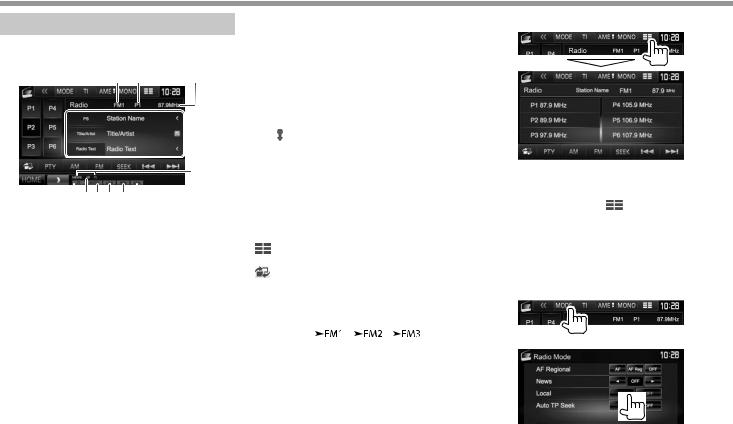
Радиоа
Прослушивание радио
Элементы индикации и кнопки на экране управления источником
1 |
2 |
3 |
 p
p
q
4567 8 9
Информация о радиоприеме
1Диапазон
2Запрограммированный номер программы.
3Частота радиостанции, на которую выполнена настройка в настоящий момент
4Индикатор ST/MONO
•Индикатор ST загорается при приеме стереовещания FM при достаточном уровне сигнала.
5Индикатор AF (стр. 26)
6Режим поиска (См. столбец справа.)
7Индикатор LO.S (См. крайняя колонка справа.)
8Индикатор RDS: Загорается при приеме сигнала станции Radio Data System.
9Индикатор EON: Загорается, когда станция
Radio Data System передает сигналы EON.
p Текстовая информация
•При нажатии [<] выполняется прокрутка текста, если отображается не весь текст.
•Нажатие [Radio Text] переключает информацию между Radio Text, Radio Text Plus и кодом PTY.
q Индикаторы резервного приема (стр. 25)
Кнопки управления
[P1] – [P6] • Выбор сохраненной в памяти радиостанции. (Нажмите)
|
|
• Сохранение в памяти текущей |
|||||||
[MODE]* |
радиостанции. (Удерживать) |
||||||||
Переключение настроек для приема |
|||||||||
|
|
тюнера на экране <Tuner Mode>. |
|||||||
[TI]* |
|
(стр. 24 и 26) |
|||||||
|
Включение/отключение режима |
||||||||
|
|
резервного приема TI. (стр. 25) |
|||||||
[AME ] |
Автоматическое программирование |
||||||||
|
|
радиостанций. (Удерживать) |
|||||||
[MONO]* |
(стр. 25) |
||||||||
Включение или выключение |
|||||||||
|
|
монофонического режима для |
|||||||
|
|
улучшения качества приема FM. |
|||||||
|
|
(Также сопровождается потерей |
|||||||
|
|
стереоэффекта.) |
|||||||
|
|
• Индикатор MONO горит, пока |
|||||||
[ |
] |
работает монофонический режим. |
|||||||
Изменение отображаемой |
|||||||||
|
|
информации. (См. столбец справа.) |
|||||||
[ |
] |
Отображение упрощенного экрана |
|||||||
[PTY]* |
управления. (стр. 8) |
||||||||
В ход в режим поиска PTY. (стр. 25) |
|||||||||
[AM] |
Выбор диапазона AM. |
||||||||
[FM] |
|
Выбор диапазона FM. |
|||||||
|
|
|
|
|
|
|
|
|
|
|
|
|
|
|
|
|
|
|
|
[SEEK] Переключение режима поиска.
•AUTO1: Авто Поиск
•AUTO2: Настройка на сохраненные в памяти радиостанции, одна за другой.
•MANU: Ручной Поиск
[S] [T] Поиск радиостанции.
•Метод поиска отличается в соответствии с выбранным режимом поиска. (См. выше.)
[HOME] Отображение экрана <HOME>.
* Отображается, только если в качестве источника выбрано FM.
Изменение информации на дисплее
Отображаются список запрограммированных станций и название станции для FM Radio Data System (когда принимается сигнал PS).
• Повторное нажатие [ ] отображает текстовую информацию для станции, прием вещания которой осуществляется в настоящее время.
Настройка на FM-радиостанции с
устойчивым сигналом—Местный поиск
1
2
Устройство настраивается только на радиостанции с достаточным уровнем сигнала. Загорается индикатор LO.S.
Отключение функции местного поиска:
Нажмите [OFF]. Индикатор LO.S гаснет.
24
